一、本地升级方法
将upgrade.pkg拷贝到U盘的根目录下----插上电视机的USB口----进入主页---高级设置---本地升级(如果出现U盘未插等提示则可以换一个USB口或者尝试重启电视机后进入酷影或者音乐相册检测电视机是否已经检测到u盘)--然后按照提示操作
二、在线升级
将u盘插在电视机上----进入主页---网络设置---检测网络是否连接正常(建议尽量用有线)---再进入高级设置---在线升级。
备注:
1、本地升级和在线升级方式使用的u盘必须是普通的没有多个分区的u盘(如:酷k盘就不行)。
2、注意E92和K08要求是最后下载完毕后,拔掉U盘重启。 E82最后下载完毕后,不能拔掉U盘重启。3、升级第一次开机需要等待约3分钟左右,个别机器可能需要5分钟左右。请耐心等待。如果发现开不起来的时候不要慌张,关机30S后再次开机等待。机器会再次自动修复。
三、USB开机升级(比较推荐维修工程师使用)
将upgrade_loader.pkg拷贝到U盘的根目录下(注意:不能是硬盘)-----插到电视机上---开机(正常情况下若u盘有指示灯,则会看到指示灯闪烁,约1分钟之后会自动升完级开起来) 。注意如果开机之后,系统马上就起来了,则有可能没有升级,需要重新烧写USB引导程序,使用MTKtool。烧写方式在MTKtool使用说明中有写明。
再次声明:请在做完本地升级或者USB升级之后将U盘根目录下的upgrade_loader.pkg或者upgrade.pkg删除。
四、MTKtool说明
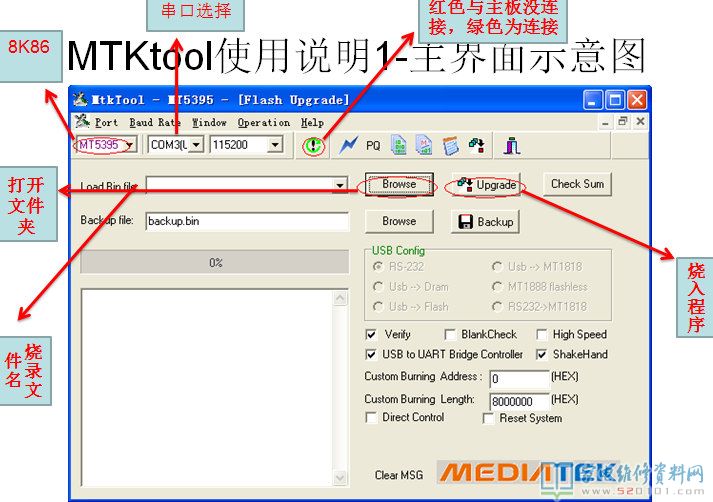
此工具用的是串口(通用升级小板),而我们电视端用的是VGA口转换的,因此请用公司发的USB标准串口转接线来进行升级(先要把串口小板的拨动开关拨到串口(UART)这一边)。在打开升级工具之前,请先把USB串口接好,再打开升级工具,否则会出现找不到串口的问题。打开MtkTool.exe后出现上面的主界面,请确认如下设置:
1、把最左边的IC型号选择为MT5395;
2、把中间的串口选为实际接入的USB串口,并确认后面的速度设为115200;
3、把中间的“!”按钮按一下,确认为绿色而不是红色,红色表示关闭串口而绿色表示打开串口;
4、按“Browse”按钮选择升级文件,我们的升级文件是bin文件,再选择升级文件并打开;
查找文件如下图所示
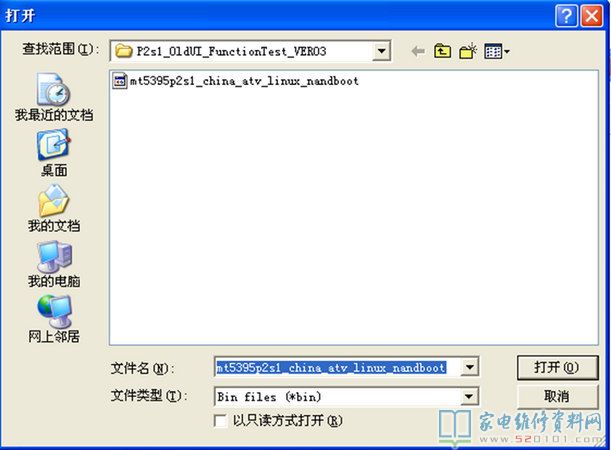
5、在主界面点击“Upgrade”按钮开始升级,升级过程中请不要断电。在弹出来的对话框里面选择FLASH类型为“NAND”,再按“OK”开始升级。一开始是擦除过程,擦除完成后开始写入,当进度条显示为100%时,升级完成,请断电再开机。
(注:如遇到点击“Upgrade”按钮无法升级的情况请不要选择USB to UART Bridge Controller此项)
选择flash型号,如下图所示
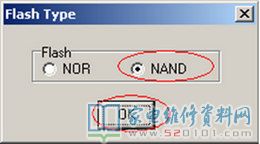
6、引导程序写入完成之后,请断电,然后把带升级程序(upgrade_loader.pkg)的U盘(需要为普通U盘,只有一个分区)插入电视机USB口,然后开机,电视机会自动检测到升级程序自动进行升级,升级时间大约为2分钟。升级后请拔掉U盘,否则下次开机还会自动进行升级。
如果HDMI图像出不来或有图像无声音,怀疑是HDMI key有问题时,也可以用MTKTOOL升级工具写入一个通用KEY进行校验,具体方法如下:
1.打开MTK升级工具,点击上面中间的按钮(如红色圆圈所示),出现图7的界面,同时请关闭再打开串口(用鼠标点击中间的感叹号的按钮)。
烧写HDMI key,如下图所示
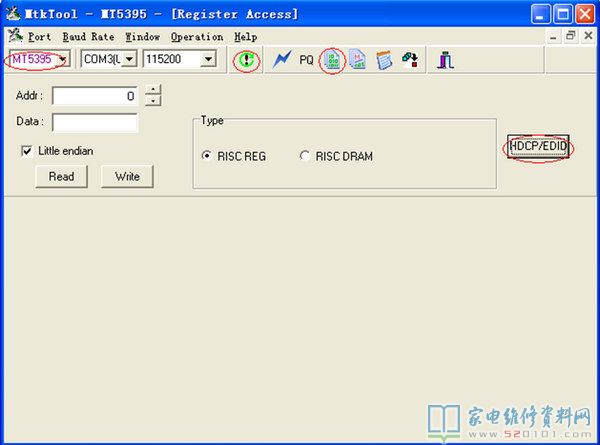
2.用鼠标点击右边的“HDCP/EDID”按钮,出现如下图所示的界面。
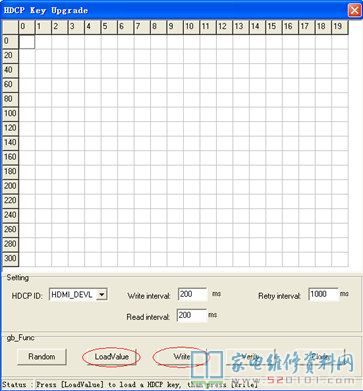
3.在图8中,请按“LoadValue”按钮选择一个我们提供的通用KEY文件,如下图所示
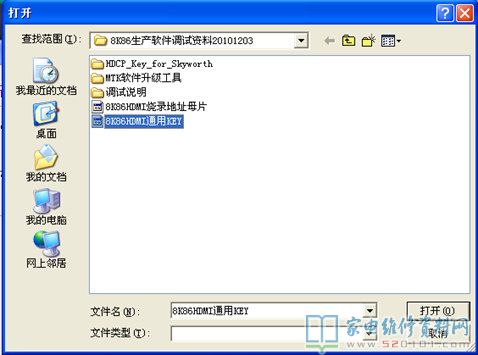
打开后,在上上的界面中按“Write”按钮进行写入的动作,写入完成后会出现成功的提示“Verification Pass!”。完成后请断电再开机,以便让IC重新初始化新的KEY。

五、创维万能升级版-USB转串口/I2C转接板使用说明
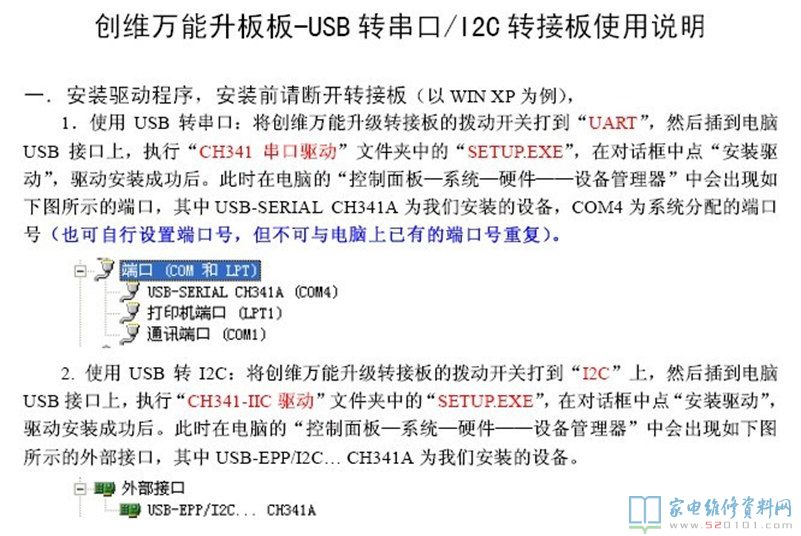
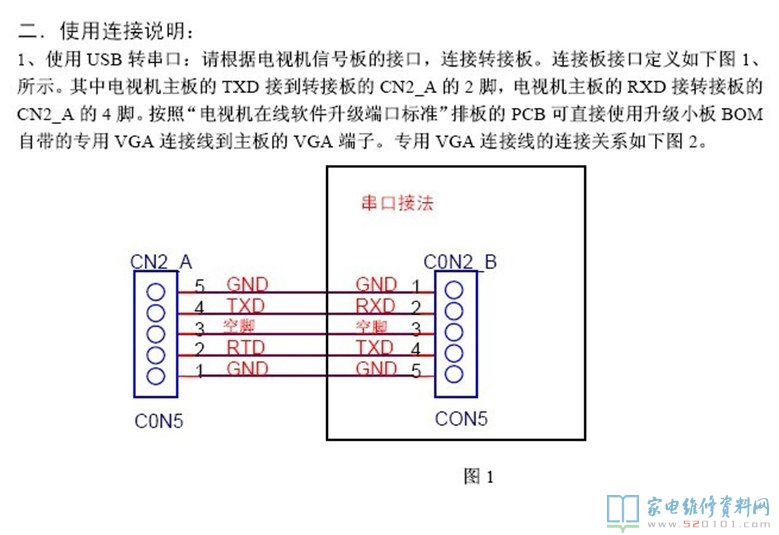
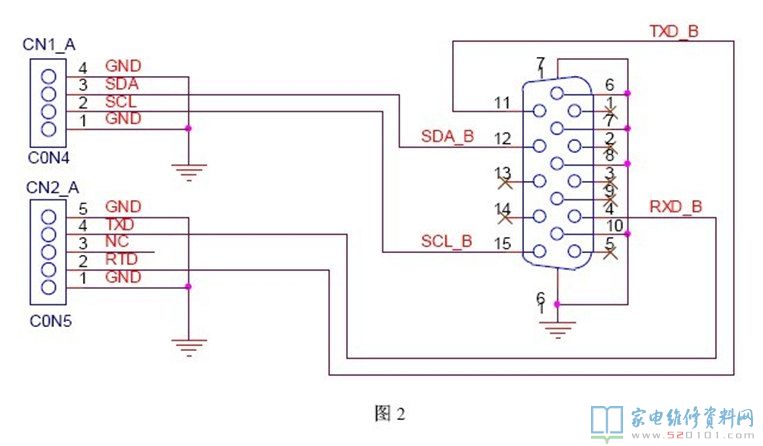
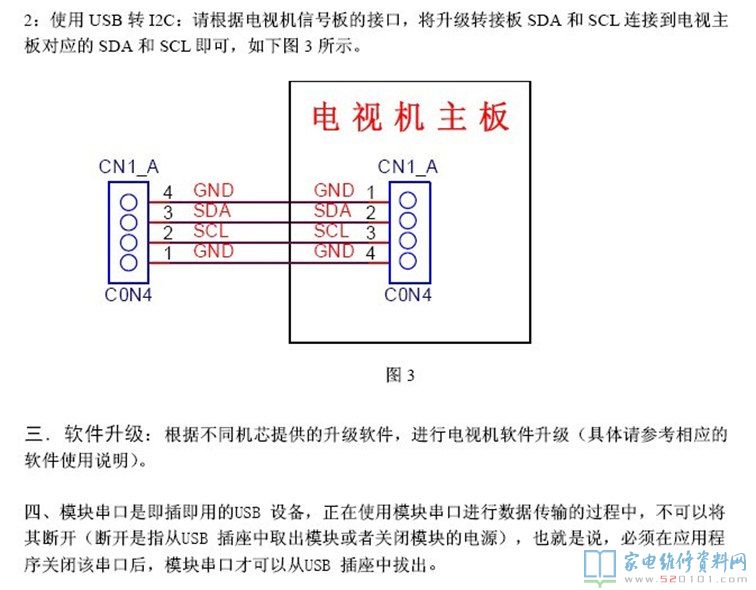
网友评论